WordPress 사이트에 Thrive 테마를 설치하는 방법
게시 됨: 2022-10-30WordPress 사이트에 Thrive Theme를 설치하려면 따라야 할 몇 가지 간단한 단계가 있습니다. 먼저 사용하려는 Thrive Theme에 대한 라이선스를 구매해야 합니다. 라이센스가 있으면 Thrive Themes 웹 사이트에서 테마를 다운로드할 수 있습니다. 다음으로 WordPress 사이트에 테마를 업로드해야 합니다. WordPress 사이트에 로그인하고 테마 섹션으로 이동한 다음 새로 추가 버튼을 클릭하면 됩니다. 그런 다음 테마 업로드 버튼을 클릭하고 Thrive Themes 웹 사이트에서 다운로드한 테마 파일 을 선택합니다. 마지막으로 테마가 업로드되면 활성화해야 합니다. 테마 섹션으로 이동하여 방금 설치한 테마를 찾은 다음 활성화 버튼을 클릭하면 됩니다. 그게 다야! 이제 WordPress 사이트에 Thrive 테마를 설치했습니다.
아래 단계는 WordPress 웹사이트에서 Thrive Suite 를 설치하고 활성화하는 방법을 안내합니다. 이것은 심각한 공개입니다. 이 게시물에 제휴 링크가 있을 수 있습니다. 제휴 링크를 통해 구매하시면 추가 비용 없이 수수료를 받습니다. Amazon Services LLC Associates 프로그램은 웹사이트에 제휴 광고에 참여하여 광고비를 벌 수 있는 방법을 제공합니다. 업로드하려면 파일을 선택한 다음 새로 업로드를 클릭합니다. Thrive 테마 다운로드로 이동한 다음 지금 설치 섹션으로 이동합니다.
제품에 액세스하려면 Thrive Suite 계정에 로그인해야 한다는 화면이 표시됩니다. 왼쪽 메뉴에서 제품 탭을 선택합니다. 회원 전용 콘텐츠 영역에는 오디오, 비디오, 게시물, 인터뷰 및 웨비나 구매를 위한 템플릿이 있습니다. 내 계정 섹션에서 인보이스, 결제 날짜, 웹사이트 세부 정보, Thrive Suite 제품 정보 및 개인 정보를 찾을 수 있습니다. 웹 사이트가 있는 경우 Thrive Themes 팀에 제출하여 웹 세미나 또는 블로그 게시물의 일부로 추천할 수 있습니다.
WordPress Thrive 테마를 어떻게 설치합니까?
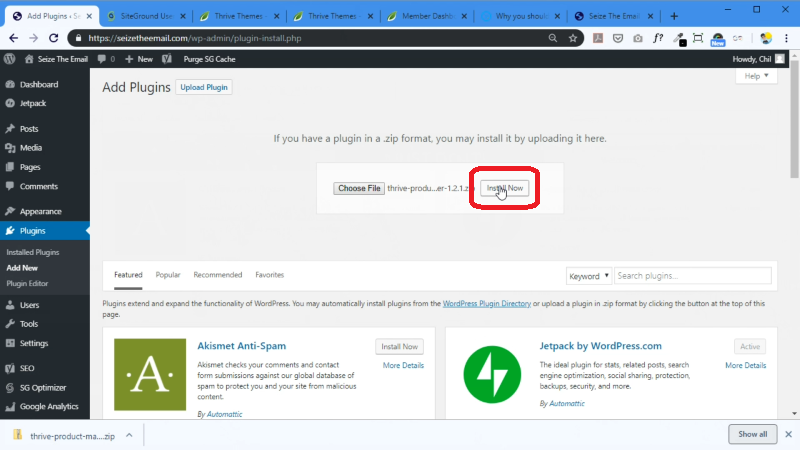
WordPress Thrive Theme를 설치하려면 자체 호스팅 WordPress 사이트가 필요합니다. 워드프레스닷컴 사이트에서는 이 테마를 사용할 수 없습니다. 또한 진행하기 전에 사이트 백업이 작동하는지 확인하십시오. 1. WordPress Thrive Theme zip 파일 을 다운로드합니다. 2. WordPress 사이트에 로그인하고 모양 > 테마로 이동합니다. 3. 페이지 상단의 "새로 추가" 버튼을 클릭합니다. 4. "테마 업로드" 버튼을 클릭합니다. 5. "찾아보기..." 버튼을 클릭하고 다운로드한 WordPress Thrive Theme zip 파일을 선택합니다. 6. "지금 설치" 버튼을 클릭합니다. 7. "활성화" 링크를 클릭합니다. 8. 그게 다야! 이제 WordPress Thrive 테마를 설치했습니다.
Thrive 테마와 설치 프로세스는 SharingYourPassion.com에서 확인할 수 있습니다. 웹사이트를 시작한지 얼마 되지 않아 멋진 WordPress 테마 를 찾고 있었습니다. 최고의 테마를 찾기 위해 온라인 마케팅 업계에서 이름을 알린 사람들의 업적을 살펴보았습니다. 적절한 기술만 있다면 한 끼 식사로 한 달에 100~1000달러를 벌 수 있다. 비용을 지불한 후(Thrive 멤버십을 통해 모든 도구에 액세스할 수 있음) Thrive 제품 관리자에 로그인하고 로그인합니다. 업로드 플러그인 링크까지 아래로 스크롤하여 Thrive에서 다운로드한 플러그인 파일을 찾습니다. Rise는 설치 후 WP 대시보드의 모양 페이지에 표시됩니다.
WordPress 설치는 기본 테마와 함께 제공되므로 사용하기 전에 활성화해야 합니다. 기본 Twenty Seventeen 테마는 아래 이미지와 같이 여기에 나타납니다. 너무 나쁘지 않은 것이 마음에 들지만 내 취향에 맞는 그래픽으로 과도합니다. 이것이 Rise 테마의 전부입니다.
Thrive가 Elementor보다 낫습니까?
타겟팅 측면에서 Thrive Architect 와 Elementor는 다릅니다. Elementor는 포트폴리오 웹 사이트 및 일반 웹 디자인에 탁월합니다. 마케터에게 Thrive Architect는 훌륭한 페이지 빌더입니다.

WordPress의 Thrive 테마는 무엇입니까?
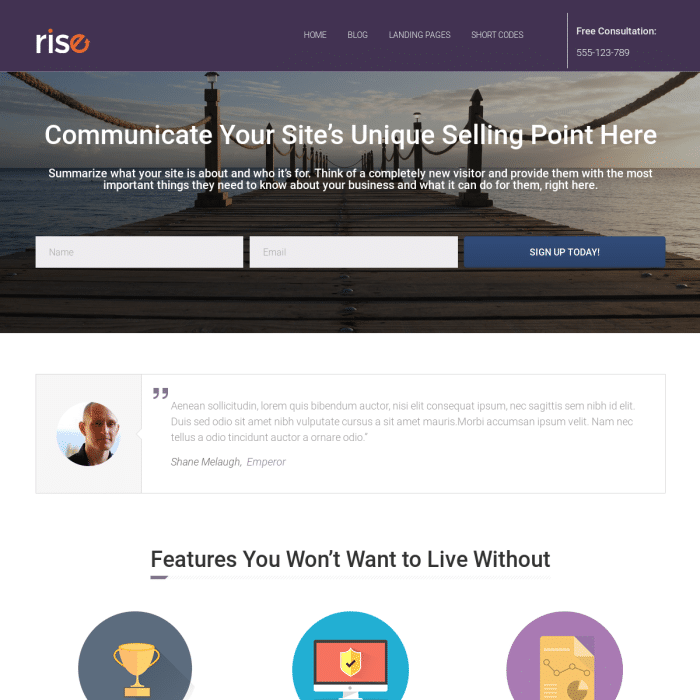
Thrive Themes는 아름답고 반응이 빠른 웹사이트를 쉽게 만들 수 있는 인기 있는 WordPress 플러그인입니다. Thrive Themes를 사용하면 모든 장치에서 멋지게 보이는 아름다운 웹 사이트로 끌어다 놓을 수 있습니다. Thrive Themes는 코딩을 배우지 않고도 전문적인 웹사이트를 만들고자 하는 사람들에게 훌륭한 선택입니다.
다음은 웹사이트에서 바로 사용할 수 있는 최고의 Thrive Themes 템플릿 10가지입니다. 1인 기업가를 위한 Thrive 테마 빌더입니다. Shapeshift는 다목적 Thrive Theme Builder 테마입니다. Pressive는 아름다운 마케팅 웹사이트와 판매 페이지를 만들기 위한 환상적인 WordPress 테마입니다. 모든 기능을 갖춘 마케팅 테마인 Squared는 대담하고 평평한 디자인, 멀티미디어 포스트 형식 등을 갖추고 있습니다. Ignition을 사용하여 제품, 멤버십 및 서비스에 대한 멋진 판매 페이지와 마케팅 페이지를 만드는 것은 환상적입니다. FocusBlog를 사용하면 간단하고 깔끔하며 고객 전환에 중점을 둔 블로그 게시물과 전환 중심 웹사이트를 만들 수 있습니다. Thrive Suite 패키지를 사용하면 멤버십이 포함된 무료 WordPress 테마를 받고 전체 라이브러리에 액세스할 수 있습니다.
WordPress의 Thrive 테마는 무엇입니까?
Thrive Theme Builder를 사용하여 머리글, 바닥글, 블로그 게시물 템플릿, 사이드바, 페이지 레이아웃, 카테고리 페이지, 검색 페이지, 404 등을 시각적으로 사용자 지정할 수 있습니다.
Thrive Themes는 WordPress로 마케팅 퍼널을 구축하는 데 좋은 선택입니까?
Thrive Architect에서 제공하는 고급 기능이 필요하지 않은 경우 WordPress와 함께 사용하여 마케팅 퍼널을 구축할 수 있는 다른 수많은 우수한 도구가 있습니다. 우리가 가장 좋아하는 것은 SumoMe와 LeadPages입니다.
WordPress 마케팅 퍼널 빌더용 Thrive Themes에 대한 리뷰가 있습니까? 당신이 맞을 수도 있습니다. 유연성이 뛰어나고 가치가 높으며 전환 친화적인 마케팅을 위한 훌륭한 선택입니다.
Thrive 테마를 얼마나 많은 사이트에서 사용할 수 있습니까?
연중무휴 24시간 지원을 받을 수 있습니다. Thrive University에 액세스할 수 있습니다. 이 응용 프로그램을 사용하면 최대 5개의 웹 사이트에 설치하여 사용할 수 있습니다.
번창 테마 빌더
Thrive Theme Builder는 코딩 없이 사용자 정의 WordPress 테마를 만들 수 있는 강력한 도구입니다. 이 도구를 사용하면 아름답고 기능적인 웹사이트나 블로그용 테마를 쉽게 만들 수 있습니다. Thrive Theme Builder는 사용하기 쉽고 다양한 템플릿과 디자인 중에서 선택할 수 있습니다. Thrive Theme Builder를 사용하여 맞춤형 WooCommerce 테마를 만들 수도 있습니다.
기존 웹 사이트에 Thrive Theme Builder 테마를 설치하고 활성화하기 전에 준비 웹 사이트를 만드는 것이 좋습니다. 이렇게 하면 웹사이트를 직접 크게 변경하는 일(예: 한 테마에서 다른 테마로 전환)을 피할 수 있습니다. 사이트 마법사를 사용하면 로고, 머리글, 바닥글, 메뉴 등 테마의 기본 및 필수 요소를 구성할 수 있습니다. 이제 사이트 마법사 단계를 완료한 후 Thrive Theme Builder 대시보드 의 브랜딩 섹션에 액세스할 수 있습니다. 이 섹션에서는 애플리케이션의 세 가지 측면을 수정할 수 있습니다. 테마 색상은 "테마", "색상" 및 "글리프"라는 단어의 조합입니다. Thrive Theme Builder에는 초보자를 위한 4가지 기본 단계가 있습니다.
선택에 따라 새로운 모습을 나타내는 완전히 사용자 정의된 테마가 생성됩니다. 마법사의 이 섹션에 있는 설정을 사용하여 웹사이트의 속도와 성능을 최적화할 수 있습니다. 이 기사에서는 위에서 언급한 각 플러그인/솔루션을 구성하는 방법을 배웁니다.
